Aggiornamento: Questa app è interrotta e non funziona più. Trova altre alternative.
Ci sono molti strumenti là fuori per cambiare periodicamente gli sfondi del desktop del desktop Linux. Durante la ricerca di nuove utilità per la modifica dello sfondo del desktop, ho trovato uno strumento chiamato "BG-Changer" . È un semplice script di shell che può essere utilizzato per impostare l'immagine del giorno della NASA come sfondo in Ubuntu e suoi derivati. Ho testato questo script sul desktop Ubuntu 16.04 LTS. Ha funzionato bene come mi aspettavo. Ti piacerebbe impostare l'immagine del giorno della NASA come sfondo del desktop di Ubuntu? Grande! Continua a leggere.
Scarica - Rivista gratuita:"Riassunti tecnici della NASA"Imposta "Immagine NASA del giorno" come sfondo in Ubuntu
Lo sviluppatore ha creato un PPA per facilitare l'installazione di questo script in Ubuntu e dei suoi derivati come Linux Mint, sistema operativo elementare ecc.
Aggiungi BG-Changer PPA usando il comando:
$ sudo add-apt-repository ppa:aljimohamed/ppa
Aggiorna gli elenchi dei repository:
$ sudo apt-get update
Infine, esegui il comando seguente per installare BG-Changer in Ubuntu.
$ sudo apt install bg-changer
Una volta installato BG-Changer, apri il tuo Terminale ed esegui il seguente comando:
$ sudo bg-changer
Aspetta qualche secondo. BG-Changer eseguirà la scansione del sito Web della NASA e imposterà "Immagine del giorno della NASA" come sfondo nel desktop di Ubuntu.
Ecco il mio sfondo del desktop Ubuntu 16.04 LTS:
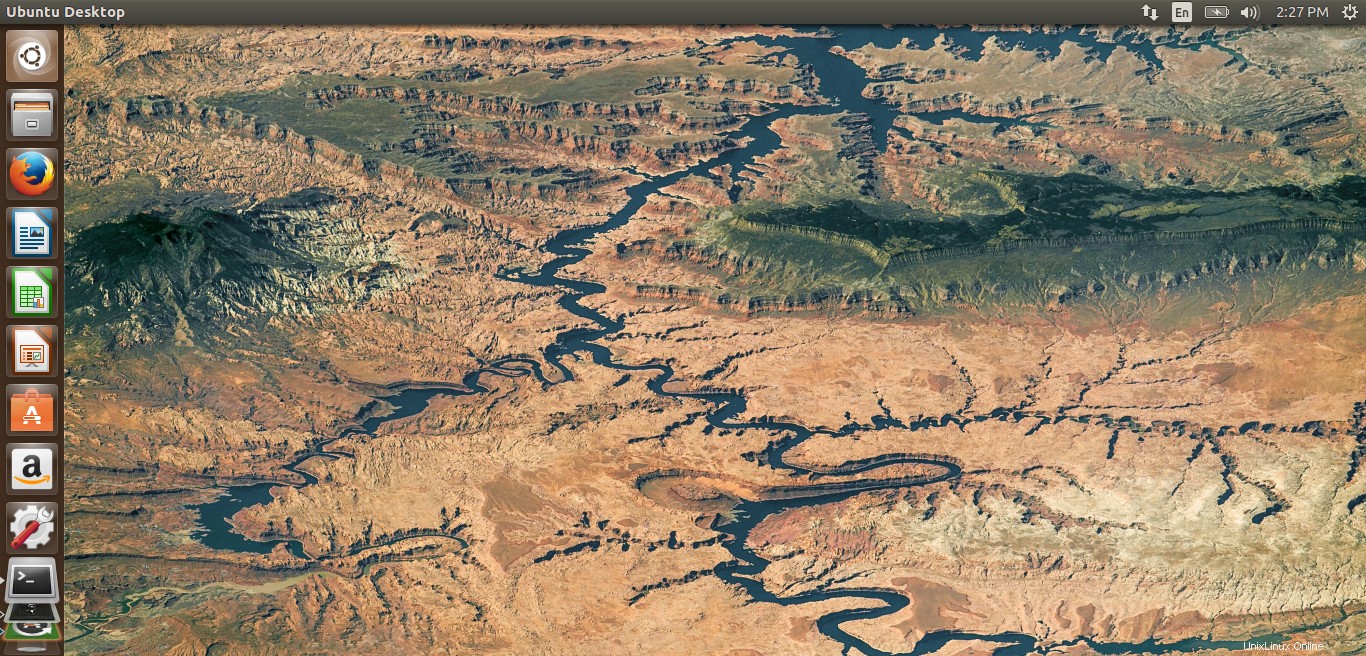
Bello, vero? Puoi verificare l'immagine del giorno della NASA da questo link - Immagine del giorno della NASA .
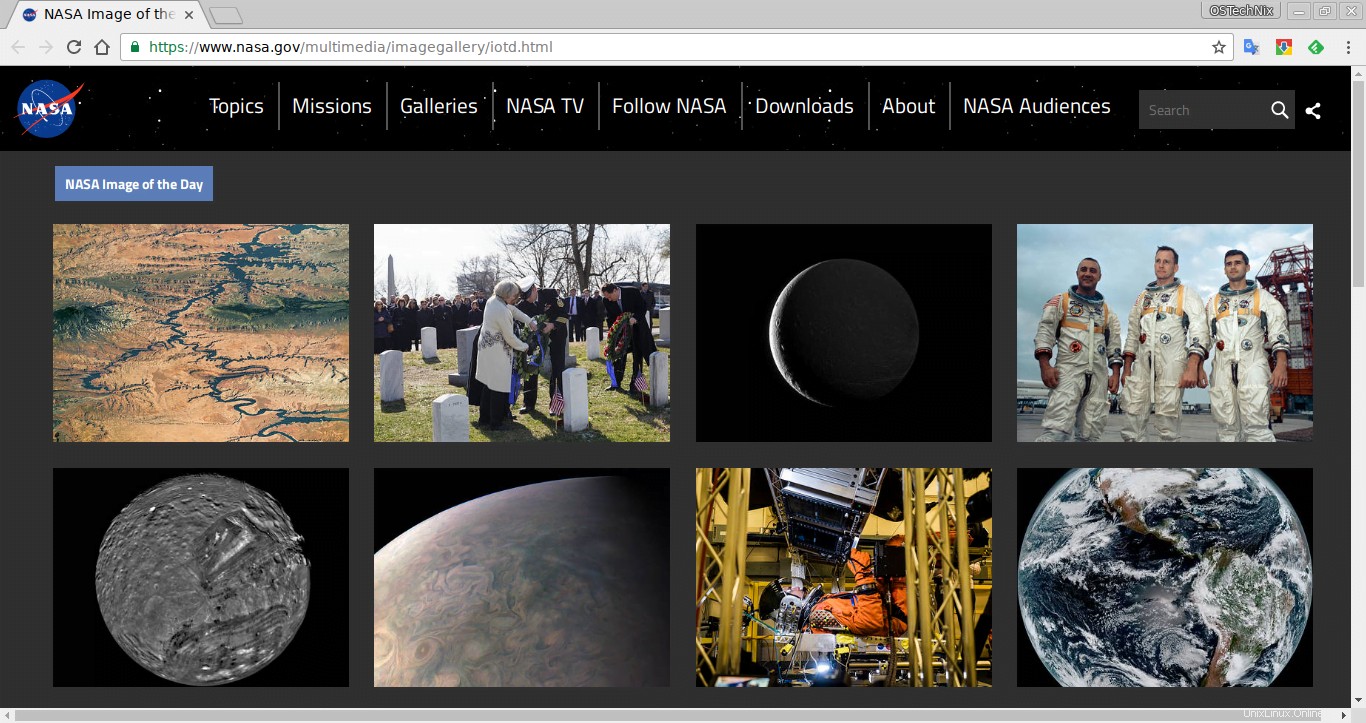
Se desideri un aggiornamento giornaliero, crea un file di lavoro cron come mostrato di seguito:
touch /etc/cron.d/cron-bg-changer
Ed esegui questo comando per eseguire automaticamente BG-Changer ogni giorno:
echo "02 18 * * * root bash /usr/bin/bg-changer" > /etc/cron.d/cron-bg-changer
Ora, lo sfondo del desktop di Ubuntu verrà aggiornato automaticamente ogni giorno.
Leggi anche: Sfondi predefiniti di Ubuntu su Arch Linux